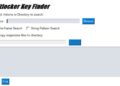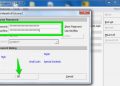BitLocker là một tính năng mã hóa ổ đĩa mạnh mẽ trên Windows 10 và 11, giúp bảo vệ dữ liệu của bạn khỏi khả năng bị truy cập trái phép. Khi BitLocker được kích hoạt, một BitLocker Recovery Key sẽ được tạo ra. Khóa này vô cùng quan trọng, vì bạn sẽ cần nó để mở khóa ổ đĩa trong trường hợp gặp sự cố. Bài viết này sẽ hướng dẫn bạn chi tiết cách tìm BitLocker Recovery Key trên Windows 10 và 11, cùng với các giải pháp khắc phục khi gặp sự cố.
| Tham gia kênh Telegram của AnonyViet 👉 Link 👈 |
BitLocker là gì?
BitLocker là một tính năng mã hóa ổ cứng giúp bảo vệ dữ liệu của bạn khỏi truy cập trái phép. Khi BitLocker được bật, nó sẽ tạo ra một khóa khôi phục gồm 48 chữ số. Khóa này giống như một mật khẩu đặc biệt, bạn sẽ cần dùng nó để mở khóa ổ cứng máy tính nếu gặp sự cố.

Xem thêm: Hướng dẫn lập trình PowerShell trên Windows
Cách tìm khóa khôi phục BitLocker Recovery Key
BitLocker Recovery Key có thể được lưu trữ ở nhiều vị trí khác nhau, tùy thuộc vào lựa chọn của bạn trong quá trình thiết lập mã hóa. Sau đây là hai phương pháp được sử dụng rộng rãi nhất.
Cách 1: Thông qua tài Khoản Microsoft
Bước 1: Truy cập trang web Microsoft account Recovery Keys.
Bước 2: Tiếp theo, hãy sử dụng tài khoản Microsoft để đăng nhập.
Bước 3: Tìm kiếm thiết bị của bạn trong danh sách và xem BitLocker Recovery Key tương ứng.
Lưu ý: Cách này chỉ hoạt động nếu bạn đã chọn lưu khóa phục hồi vào tài khoản Microsoft khi bật BitLocker.
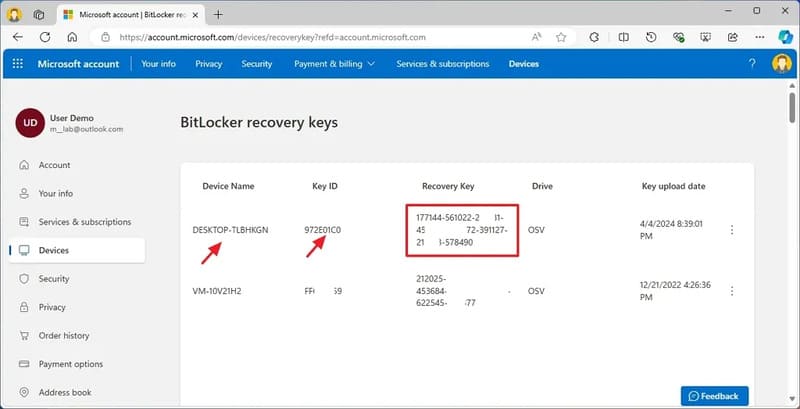
Cách 2: Thông qua file văn bản
BitLocker recovery key sẽ được hiển thị trong tệp. Ghi lại khóa này cẩn thận.
Bước 1: Kết nối USB hoặc ổ cứng ngoài chứa tệp văn bản BitLocker Recovery Key.
Bước 2: Mở tệp bằng trình soạn thảo văn bản để xem khóa. BitLocker recovery key sẽ được hiển thị trong tệp

Hướng dẫn sử dụng BitLocker Recovery Key
Khi máy tính gặp sự cố và yêu cầu nhập khóa khôi phục, hãy làm theo các bước sau:
Bước 1: Kiểm tra “Recovery Key ID” (8 chữ số đầu tiên) hiển thị trên màn hình.
Bước 2: Tìm khóa khôi phục BitLocker bằng một trong các phương pháp trên.
Bước 3: Tìm “Key ID” trùng khớp với “Recovery Key ID” trên màn hình để xác định đúng khóa khôi phục cho máy tính.
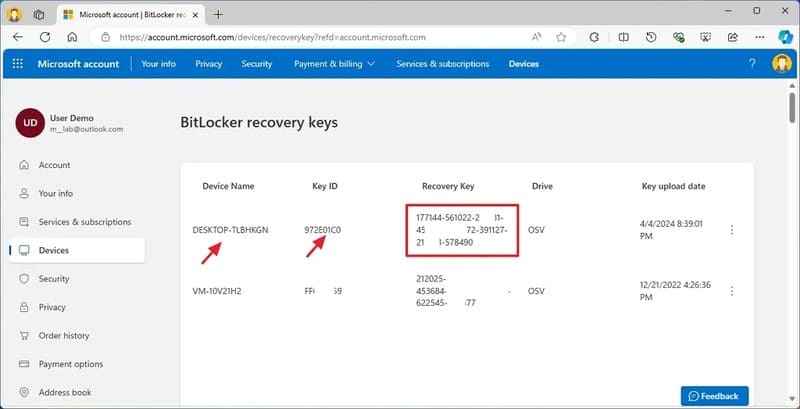
Bước 4: Nhập khóa khôi phục vào màn hình xanh BitLocker.
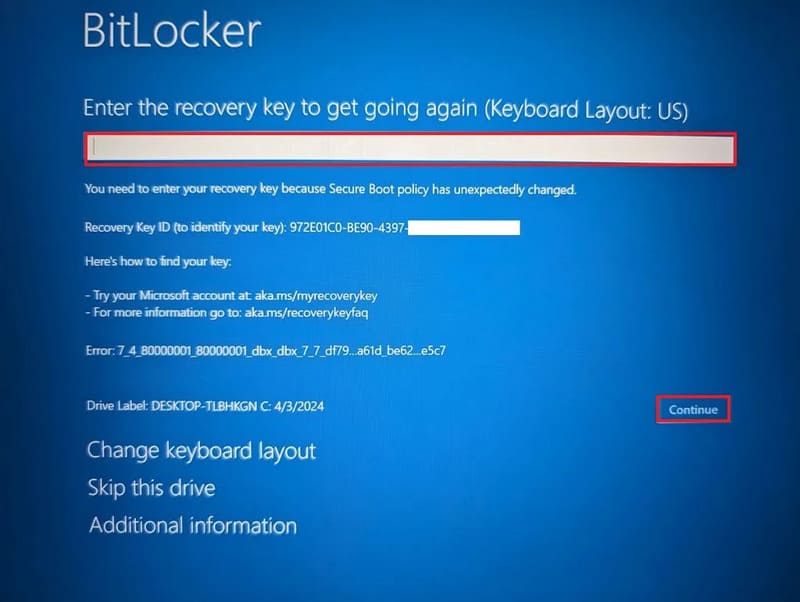
Bước 5: Nhấn nút “Continue”.
Sau khi hoàn thành các bước, máy tính sẽ được mở khóa và Windows sẽ khởi động bình thường.
Lời khuyên
Hãy luôn sao lưu khóa khôi phục BitLocker của bạn để tránh mất dữ liệu quan trọng khi gặp sự cố. Bạn có thể lưu nó vào tài khoản Microsoft, in ra giấy hoặc lưu vào tệp trên USB.
Xem thêm: VirtualBox vs VMWare vs Hyper-V: nên dùng máy ảo nào?
Lời Kết
Việc bảo vệ dữ liệu cá nhân và công việc là vô cùng quan trọng trong thời đại kỹ thuật số hiện nay. BitLocker Recovery Key đóng vai trò then chốt trong việc đảm bảo an toàn dữ liệu khi sử dụng tính năng mã hóa BitLocker. Hãy luôn nhớ sao lưu và lưu trữ BitLocker Recovery Key ở nơi an toàn để tránh những rắc rối không đáng có trong tương lai nhé.
Câu hỏi thường gặp
Tôi có thể tìm BitLocker Recovery Key ở đâu?
Bạn có thể tìm BitLocker Recovery Key thông qua tài khoản Microsoft (nếu đã lưu ở đó khi bật BitLocker) hoặc thông qua một tệp văn bản mà bạn đã lưu khi thiết lập BitLocker.
Tôi cần làm gì nếu tôi quên BitLocker Recovery Key?
Nếu quên BitLocker Recovery Key, bạn cần tìm lại nó thông qua tài khoản Microsoft hoặc tệp văn bản đã lưu trước đó. Nếu không tìm thấy, bạn có thể phải sử dụng phương pháp khôi phục dữ liệu chuyên nghiệp, có thể dẫn đến mất dữ liệu.
BitLocker Recovery Key có quan trọng không?
Rất quan trọng! Đây là khóa duy nhất giúp bạn truy cập lại dữ liệu trên ổ đĩa đã được mã hóa BitLocker nếu bạn quên mật khẩu hoặc gặp sự cố hệ thống. Hãy sao lưu nó ở nhiều nơi an toàn.